Lưu ý của biên tập viên: Bài đăng này đã được cập nhật để phản ánh các thay đổi đối với Windows 10 và quá trình kích hoạt "Hey, Cortana".
Một trong những tính năng mới nổi bật có trong Windows 10 là bổ sung Cortana. Đối với những người không quen thuộc, Cortana là một trợ lý cá nhân được kích hoạt bằng giọng nói. Hãy nghĩ về nó như Siri, nhưng đối với Windows. Bạn có thể sử dụng nó để nhận dự báo thời tiết, đặt lời nhắc, kể chuyện cười, gửi email, tìm tệp, tìm kiếm trên Internet, v.v.
- Hướng dẫn của bạn về Windows 10
- Nhìn kỹ hơn về Windows 10
- Bảo hiểm đầy đủ của CNET về Windows 10
Một tính năng nhằm biến Cortana thành một phần chính trong trải nghiệm Windows 10 của bạn liên quan đến việc có thể triệu tập trợ lý kỹ thuật số mà không cần gì ngoài giọng nói của bạn bằng lệnh "Hey, Cortana" đơn giản. Điều duy nhất là, bạn phải kích hoạt các khả năng bổ sung. Đây là cách.

", " modalTemplate ":" {{nội dung}} ", " setContentOnInit ": false} '>
- Để kích hoạt "Hey, Cortana", nhấp vào hộp tìm kiếm nằm trong Thanh tác vụ. Khi cửa sổ Tìm kiếm xuất hiện, hãy nhấp vào biểu tượng Notebook ở bên trái của cửa sổ.

", " modalTemplate ":" {{nội dung}} ", " setContentOnInit ": false} '>
- Tiếp theo, nhấp vào biểu tượng Cài đặt nằm ở bên trái của cửa sổ. Lưu ý: Nhấp vào biểu tượng Cài đặt trước khi bạn chọn Notebook sẽ mở Cài đặt hệ thống, không phải phần cài đặt cho Cortana.
- Ở đó bạn sẽ tìm thấy một công tắc để kích hoạt Hey Cortana. Nhấn vào nó để trượt nó đến vị trí Bật .
Bây giờ bạn có thể sử dụng máy tính như bình thường và bất cứ khi nào bạn cần Cortana để thực hiện một tác vụ, hãy bắt đầu bằng cách nói, "Này, Cortana, " theo sau là lệnh của bạn. Tôi thấy rằng bạn phải tiếp tục với lệnh của mình ngay sau dấu nhắc kích hoạt, thay vì đợi Cortana tải và cho biết rằng nó đang lắng nghe.




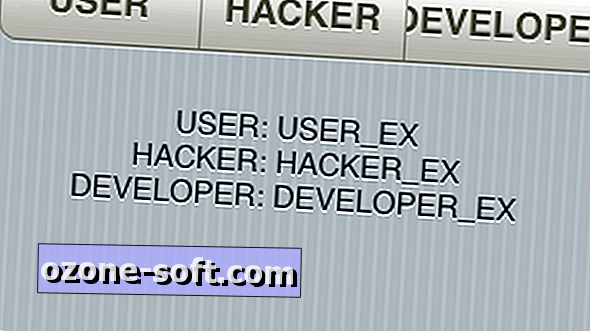

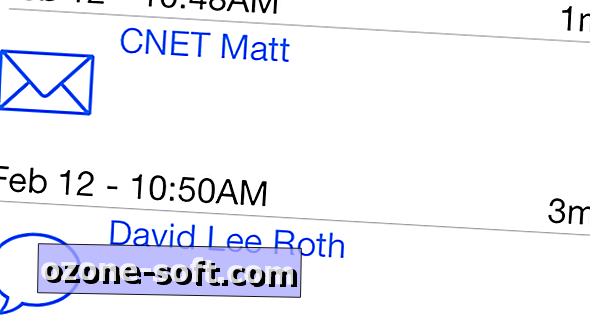







Để LạI Bình LuậN CủA BạN